阅读量:0
在控制面板中找到“硬件和声音”,然后选择“电源选项”,即可找到Windows 7的电源设置。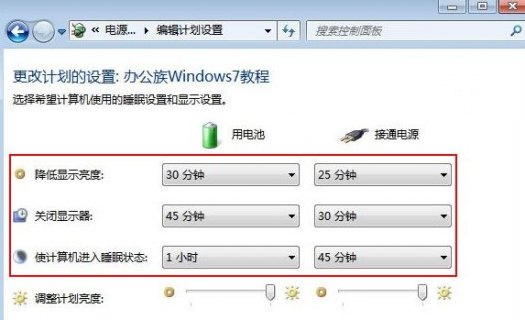 (图片来源网络,侵删)
(图片来源网络,侵删) (图片来源网络,侵删)
(图片来源网络,侵删) (图片来源网络,侵删)
(图片来源网络,侵删)
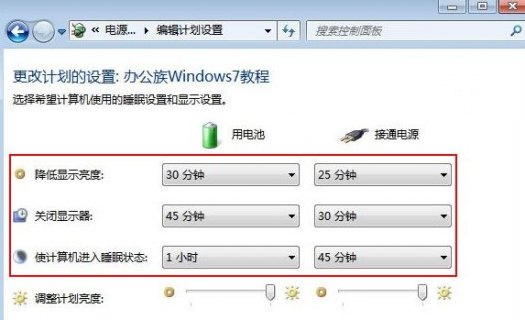 (图片来源网络,侵删)
(图片来源网络,侵删)在Windows 7操作系统中,电源选项用于控制计算机的电源使用方式,以下是找到和更改电源选项的详细步骤:
1、打开“控制面板”:点击屏幕左下角的“开始”按钮,然后在弹出的菜单中找到并点击“控制面板”。
2、在控制面板中,找到并点击“硬件和声音”选项。
3、在“硬件和声音”窗口中,找到并点击“电源选项”。
4、在“电源选项”窗口中,你可以看到以下几个选项:
- “选择电源按钮的功能”:这个选项允许你自定义电源按钮的功能,例如休眠、关机或无操作。
- “更改计划设置”:这个选项允许你更改计算机的睡眠和唤醒时间。
- “更改高级电源设置”:这个选项允许你更深入地控制电源使用方式。
 (图片来源网络,侵删)
(图片来源网络,侵删)5、点击“更改高级电源设置”,你将看到一个详细的电源设置列表,这些设置包括:
- “硬盘”:这个设置允许你控制计算机何时进入睡眠状态以节省电力。
- “无线适配器设置”:这个设置允许你控制无线适配器何时进入省电模式。
- “处理器电源管理”:这个设置允许你控制处理器的性能和电力消耗。
- “系统冷却策略”:这个设置允许你控制计算机何时降低CPU的速度以减少热量产生。
6、你可以通过点击每个设置旁边的“+”号来展开更多的子选项,然后通过拖动滑块或选择不同的选项来更改电源设置。
7、完成电源设置后,记得点击“应用”和“确定”按钮来保存你的设置。
 (图片来源网络,侵删)
(图片来源网络,侵删) 